船井デジタル道場
コピペ作業よ、さようなら!テーブルデータ1行を1レコードに自動転記する『テーブルデータコピープラグイン』のご紹介
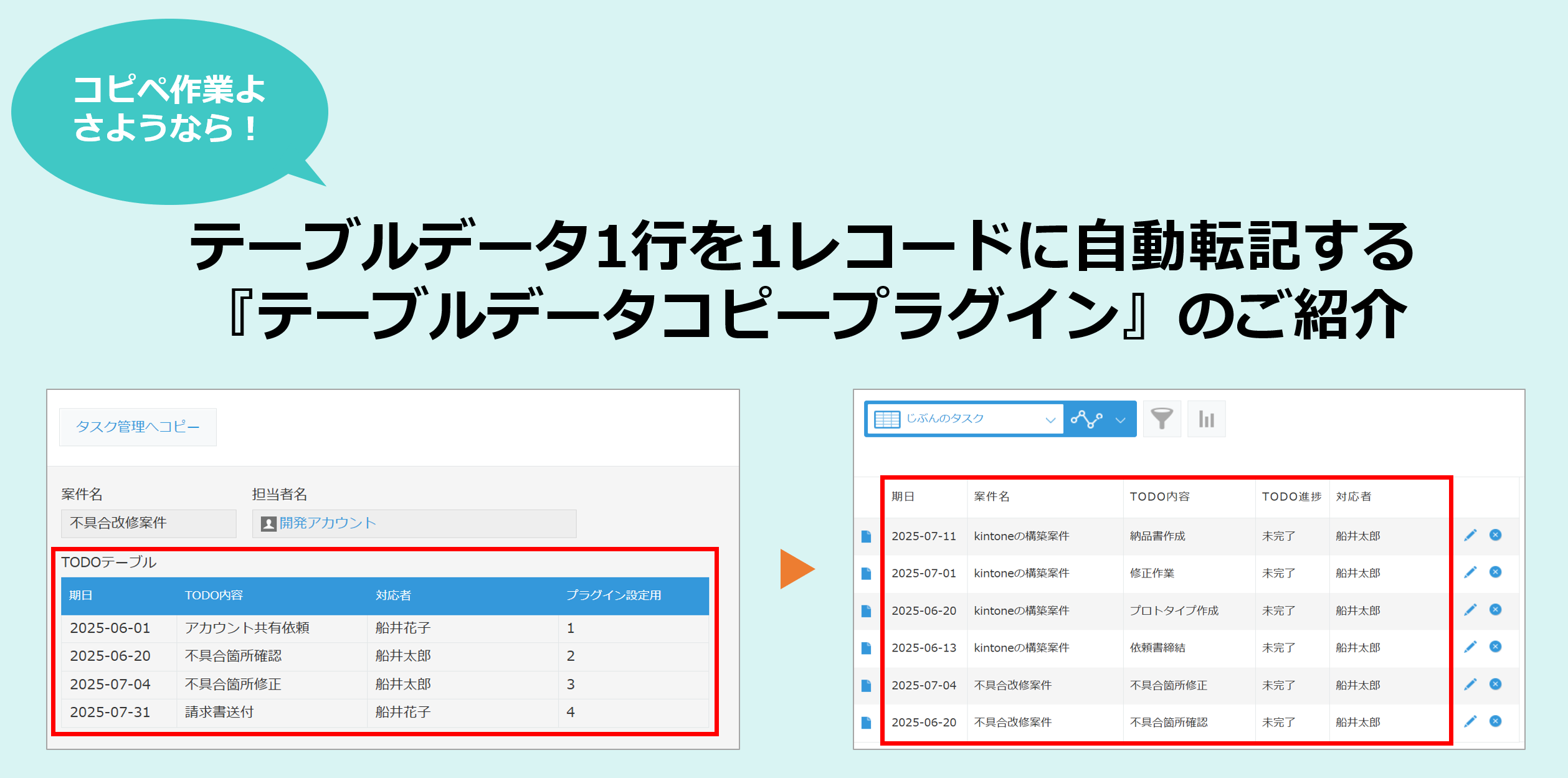
INDEX

皆様こんにちは!にんのすけです!
船井総合研究所で、kintone伴走支援・グロースクラウドサービスのカスタマーサクセスを行っています。kintoneユーザー皆様の「kintone発想力」を伸ばしてもらえるようなkintoneの便利機能やプラグインの設定方法・事例をこちらのサイトで発信しています!
他の記事もぜひ目を通していただけると嬉しいです^^

今回はテーブル内フィールドをレコードに変換し、別アプリへコピーするプラグイン『テーブルデータコピープラグイン』をご紹介します。
その名の通り、テーブル内フィールドの1行分を1レコードとして別アプリに登録できるプラグインです。
テキストだけだとイメージが分かりにくいと思うので、早速詳細を見ていきましょう♪
kintoneでは欠かせないテーブル。入力の際に必要に応じて行を増やせるので、複数の入力内容を一覧で管理するのに便利ですよね。
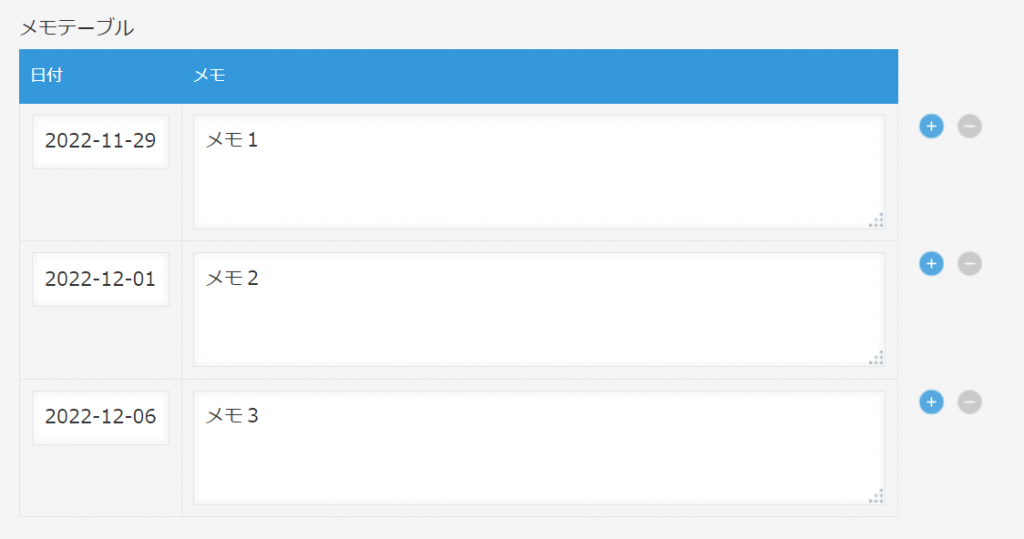
ただ、このテーブル・・・行が分かれていても1つのフィールドとして扱われるため、一覧の絞り込み条件に指定したときにテーブル内のすべてのデータが検索対象となるため、絞り込みが希望通りいかない場合があります。
また、絞り込みが上手くできたとしても結局一覧にはレコード内テーブルの全行が表示される
という悩みが出てきます。
また、テーブル内のデータは他アプリでルックアップできない、テーブル内で特定のフィールドの集計や計算ができない、というデメリットもあります。
そんなときに、今回ご紹介する『テーブルデータコピープラグイン』を利用すると、テーブル内フィールドの1行分を1レコードとして別アプリに登録・更新できるので、一覧の絞り込みや他アプリからのルックアップ、集計なども希望通りにできます。
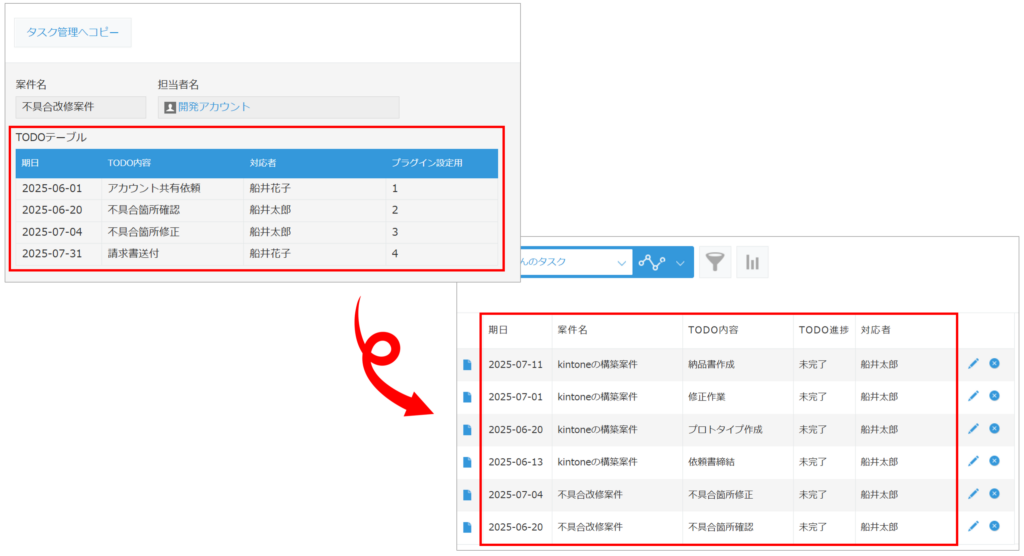
しかも1クリックでコピーされるので、転記ミスの心配もありません。
具体的な例を挙げて、さらに詳しく解説していきます♪
『テーブルデータコピープラグイン』について
『テーブルデータコピープラグイン』とは、テーブル内フィールドの1行分のデータを、1レコードとして別アプリに登録するプラグインです。
前述の通り、テーブルはデータが少しだけ扱いにくい部分があります。
例えば、案件管理アプリでタスク内容をテーブルで管理していると、自分が担当になっているタスクだけを絞り込みはできても、それだけを一覧で表示させることができません。
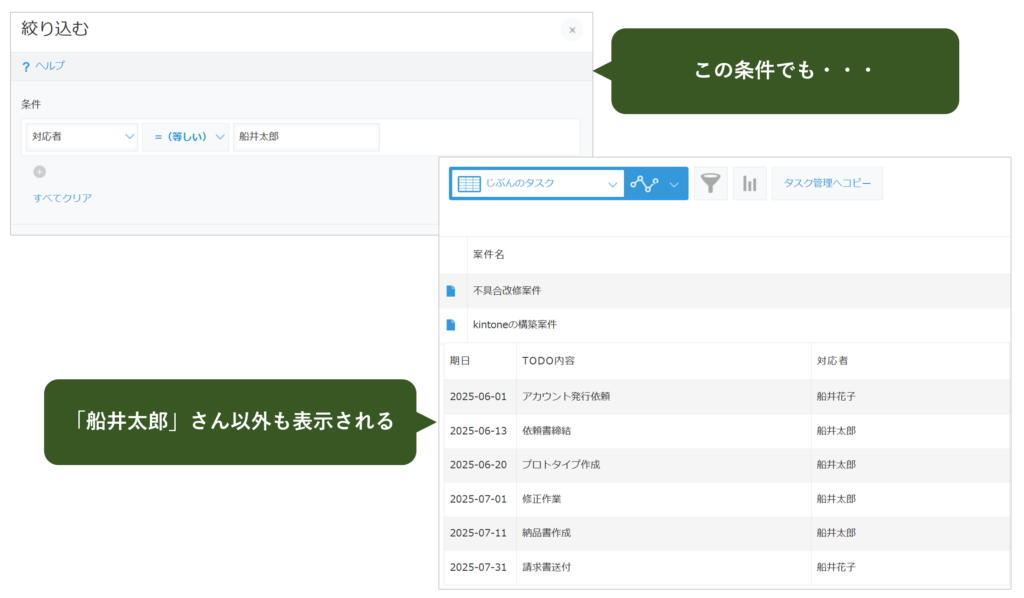
そんなときに、『テーブルデータコピープラグイン』を利用してタスク管理アプリにテーブル内フィールド1行を1レコードで飛ばすと、自分だけのタスク一覧が出来上がります!
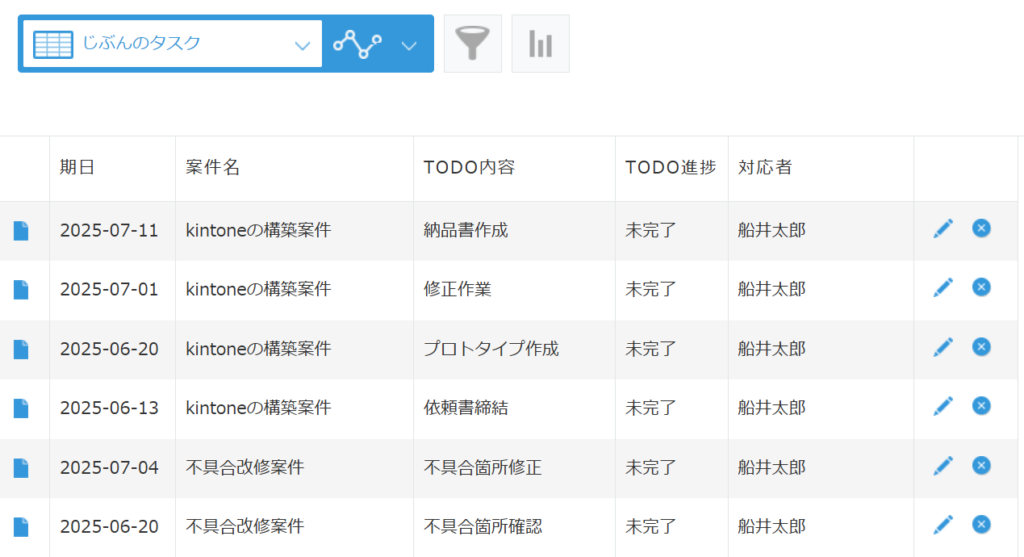
ほかにも、
・見積アプリで作った明細テーブル商品情報を、受注が決まったら受注管理アプリにコピーして商品管理をしたい
・日報アプリに入力した経費テーブルの内訳を、経費精算アプリにコピーして経費精算を楽にしたい
というときにおすすめのプラグインです。
データのコピー方法はとっても簡単。レコード内に表示されたコピーボタンをクリックするだけです。
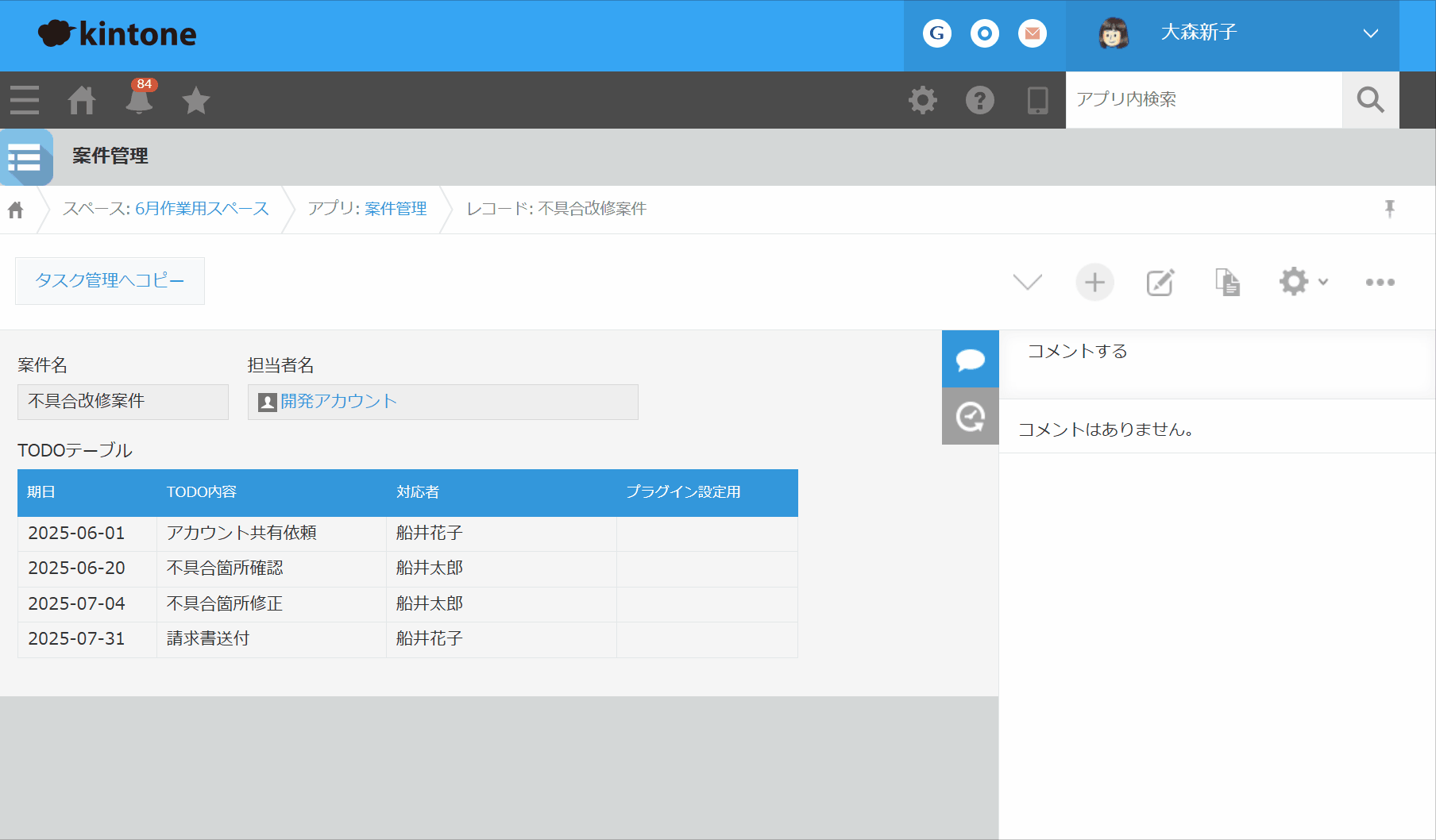
一覧画面に表示されたボタンをクリックすることで、表示されているレコードのテーブル内のデータを一括でコピーすることもできます。
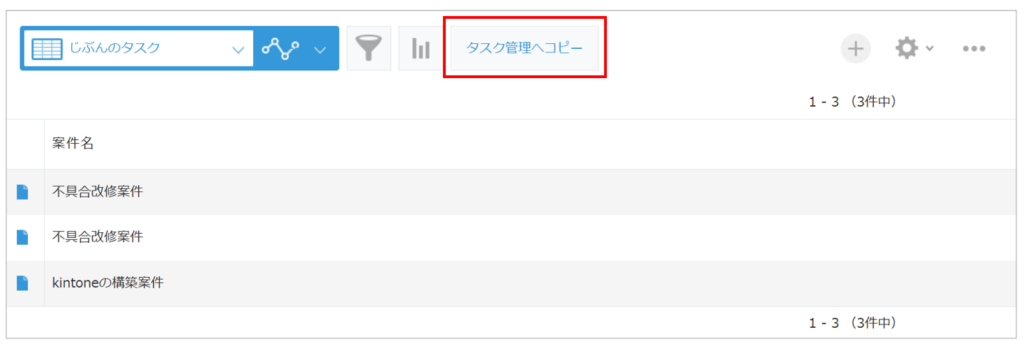
また、もう一度コピーボタンをクリックすることで、すでにコピーしたデータに対して上書き更新することもできます。
この行だけ飛ばしたいんだよな・・・というときもご安心ください。飛ばしたい行の条件の指定も可能です!
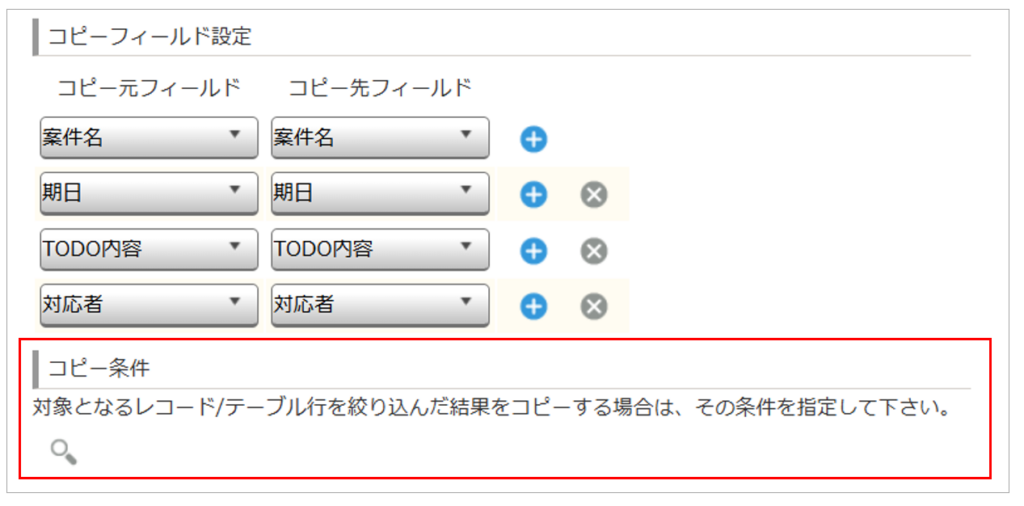
機能についてのご紹介でした。それでは設定方法を見てみましょう!
『テーブルデータコピープラグイン』の設定方法
⓪コピー元アプリの事前準備
コピー元アプリのテーブル内フィールドに、文字列1行でプラグイン設定用のフィールドを追加します。
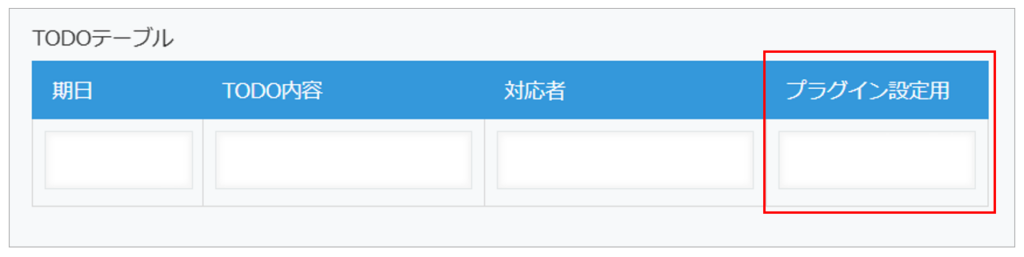
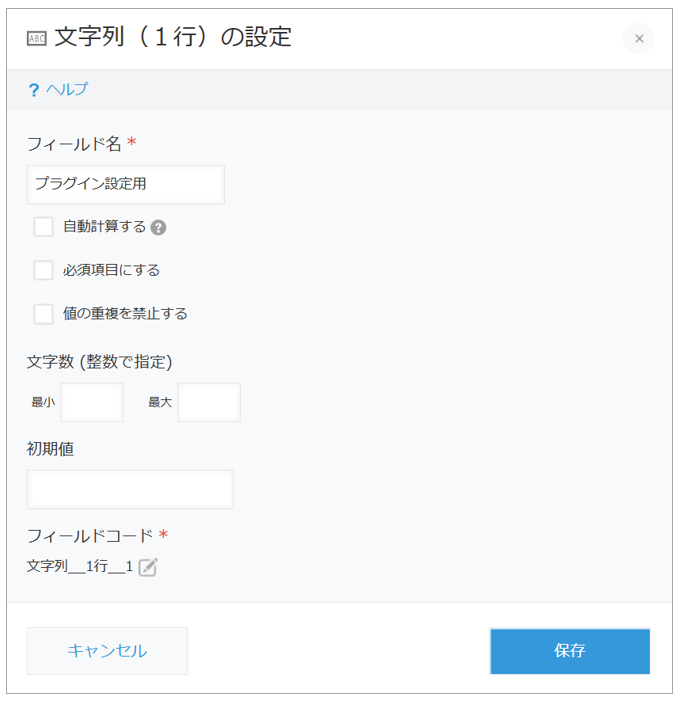
データがコピーされた際に、このフィールドにコピー先アプリのレコード番号が自動で登録されます。
データの更新に利用される情報になるので、必ずフィールド作成をしましょう!
⓪コピー先アプリの事前準備
コピー先アプリには、コピー元アプリのテーブル内フィールドから飛ばしたいフィールドを用意します。
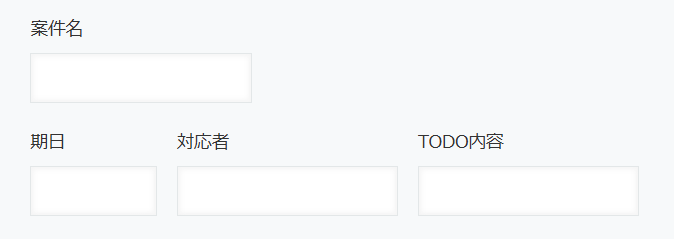
テーブル内フィールドはもちろん、テーブル外フィールドのデータも一緒にコピーすることができるので、必要なフィールドは全て用意しましょう。
①プラグインをアプリに追加します。
プラグインはTiS様のサイトからダウンロードが可能です。
ページ中央部分の無料ダウンロードの下にある[ダウンロード]をクリックするとダウンロードできます。
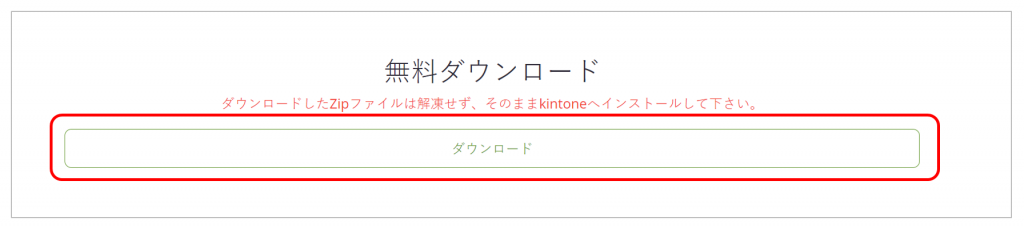
その後、ダウンロードしたプラグインをアプリに追加します。
追加方法はこちらの記事をご覧ください。
②プラグインの設定を開きます。
アプリの右上にある歯車マークをクリックし、設定タブ内「プラグイン」をクリックします。
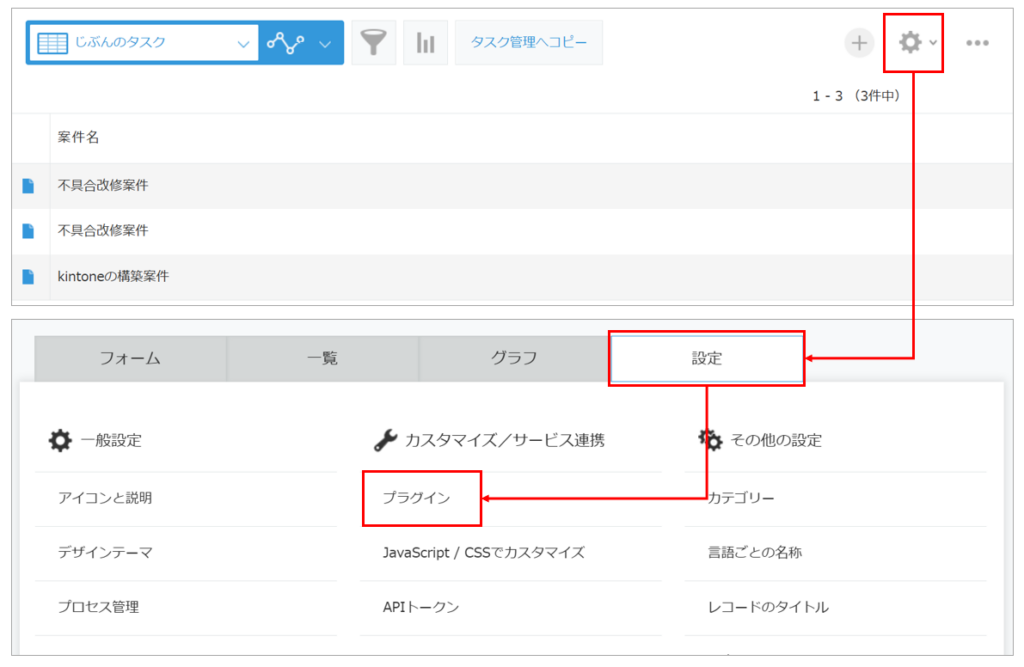
『テーブルデータコピープラグイン』の右横にある歯車マークをクリックします。

③プラグインを設定します。
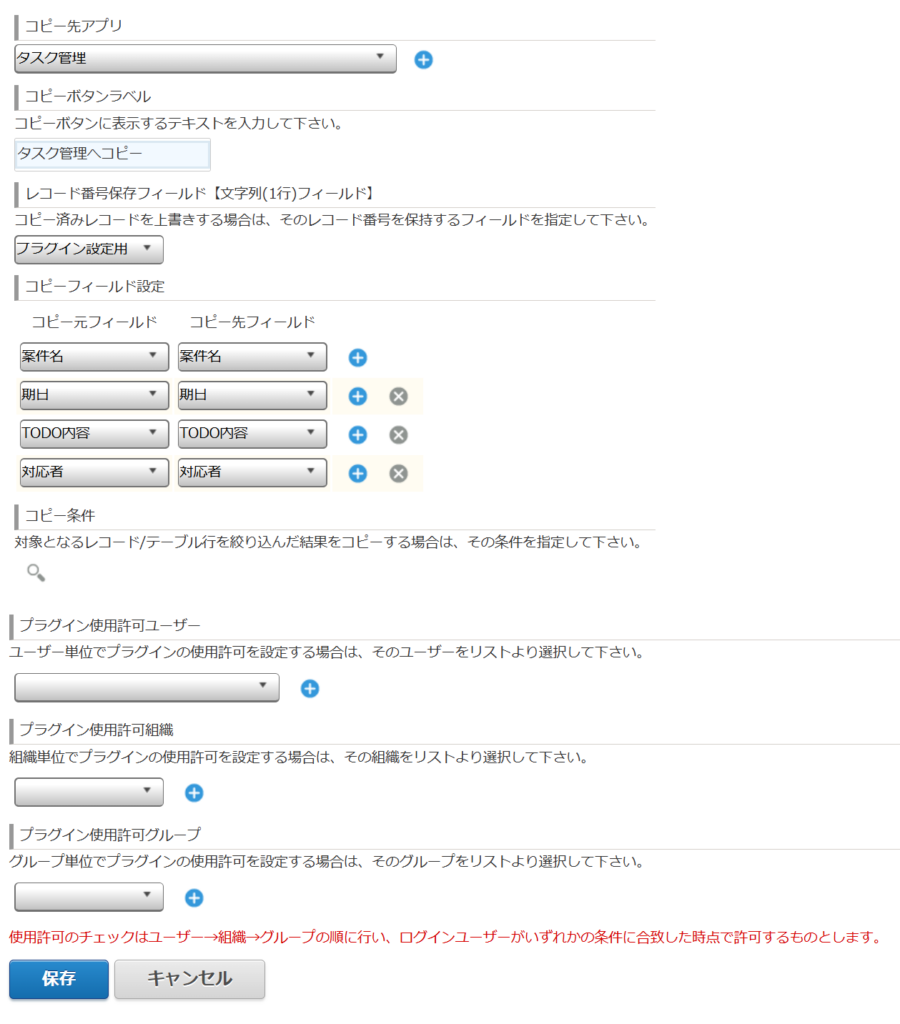
案件管理アプリに設定完成イメージの通り設定すると、タスク管理アプリに以下のようにデータがコピーされます!
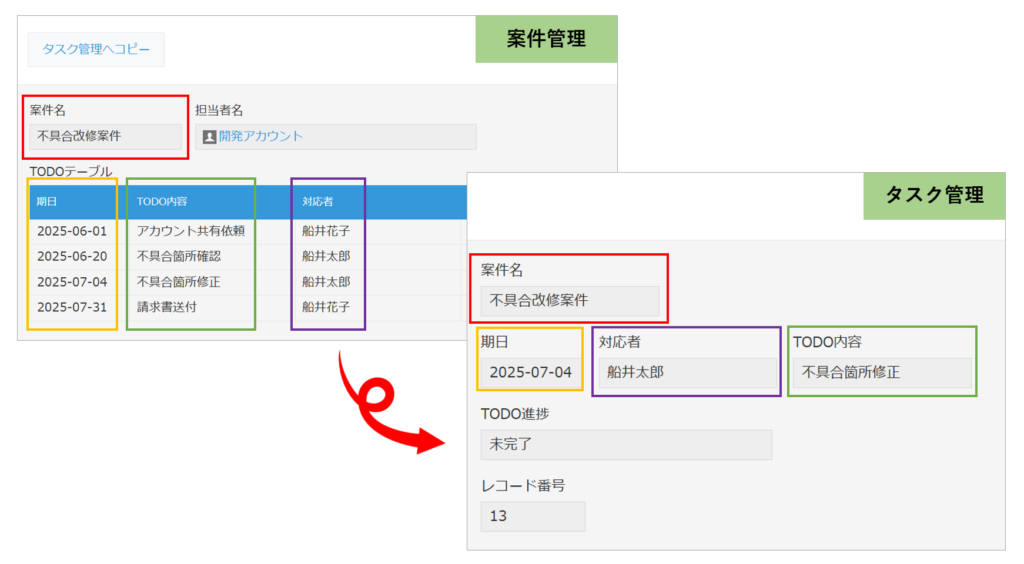
それでは設定の詳細項目をご紹介します。
コピー先アプリ
データをコピーする先のアプリを選択します。

コピーボタンラベル
コピーするボタンの名称を入力します。
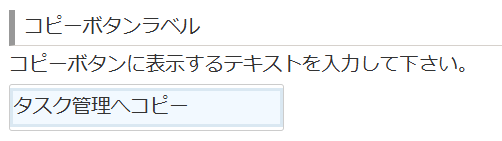
レコード番号保存フィールド【文字列(1行)フィールド】
『⓪コピー元アプリの事前準備』で配置した文字列1行フィールドを選択します。

コピーフィールド設定
コピーするフィールドを選択します。
テーブル内データだけでなく、テーブル外データもコピーすることが出来ますので、コピーさせたいフィールドは全て設定しましょう!
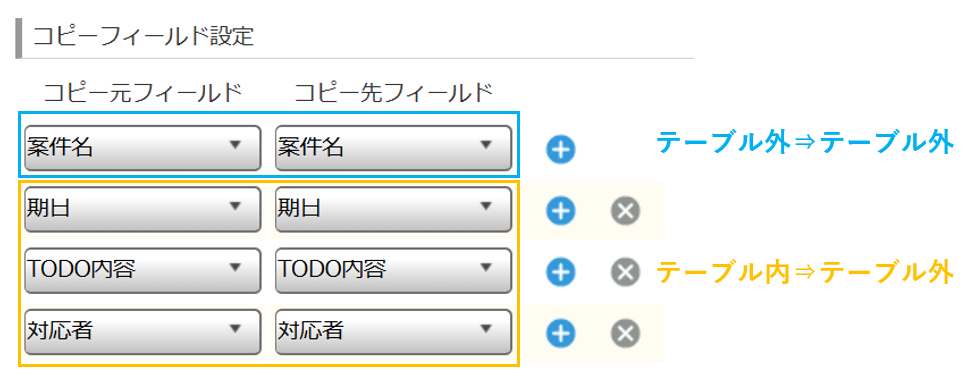
コピー条件
コピー先アプリにコピーするデータの条件を設定します。
条件に指定できるフィールドは、テーブル内・テーブル外どちらも指定できます。
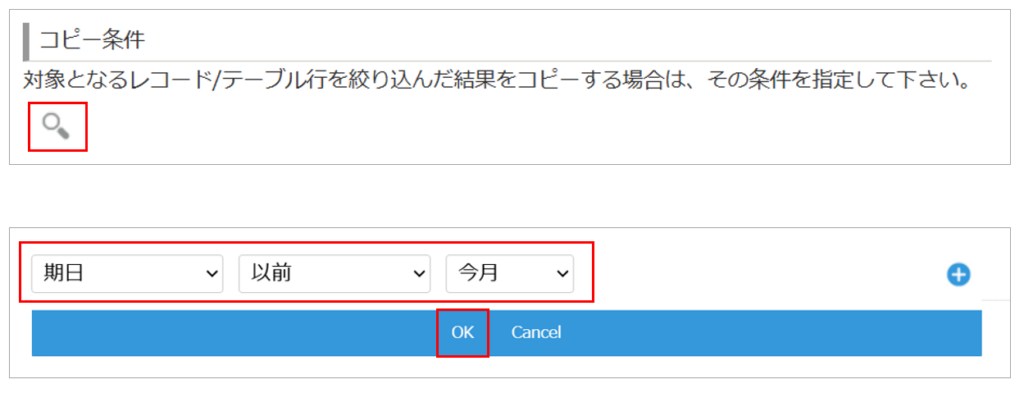
プラグイン使用許可ユーザー・プラグイン使用許可組織・プラグイン使用許可グループ
ユーザー・組織・グループ単位でプラグインの使用許可を設定する場合は選択します。
選択しない場合は、全員がコピー機能を利用することができます。
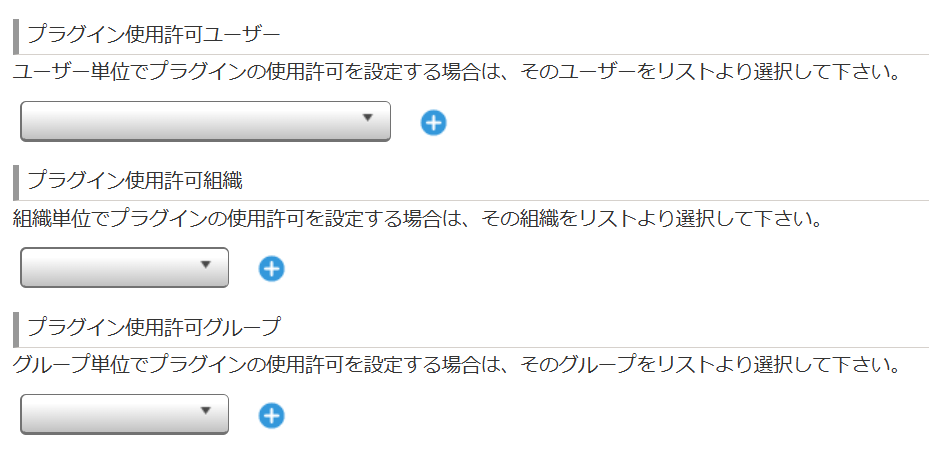
④プラグインを保存し、アプリを更新します。
プラグインの設定画面の最下部にある「保存」ボタンをクリックし、アプリの設定画面に戻り「アプリを更新」ボタンをクリックして完了です!
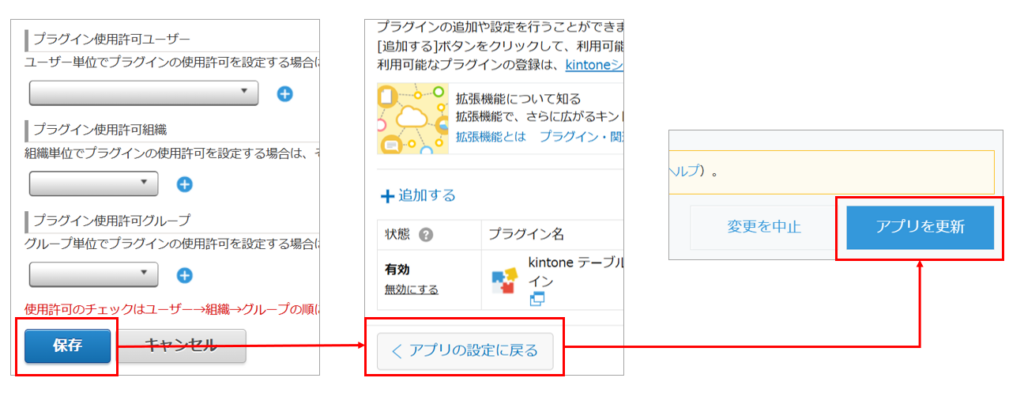
最後に
いかがでしたでしょうか?
このプラグインを利用することで、面倒なコピペ作業から解放される上に、集計や一覧の絞り込みがもっと楽になります。
「うちの会社のあの業務、このプラグインで自動化できるかも!」と思っていただければ幸いです。
また、コピー系のプラグインはたくさんあります。
関連レコード一覧をテーブルにコピーさせたり・・・
テーブルからテーブルへコピーさせたり・・・
様々なコピー系のプラグインがあるので、ぜひサイト右上検索窓から「コピー」と検索してみてください♪
船井総研ではニッチだけどあると絶対便利になるプラグイン、JavaScriptをFuntone(ファントーン)として提供しています。
kintoneの標準機能だけでもできることはたくさんありますが、今回のようなプラグインを利用することでもっと使いやすく、活用の幅を広げることができます!
1人では設定が難しいかも…と思われる方もいらっしゃるかもしれません。
kintone伴走支援・グロースクラウドをご契約の企業様は、オンラインサポート(サポートチャット/サポートメール/WEBミーティング)にてご相談も受けておりますので、ぜひご活用ください!

船井総研はサイボウズ®のオフィシャルパートナーです!
船井総研では、コンサルティング会社として中小・中堅企業様をご支援する中で、kintoneを利用した業務改善も多数行っています。
様々な業種でkintoneを用いた業務改善を行った実績があり、そのノウハウを活かして「kintone伴走支援」サービスを提供しております。
「kintoneの運用に困っている…」という企業様だけでなく、
「kintoneでもっと業務改善をしたい!」
「kintoneをもっと使いこなしたい!!」
という企業様も、ぜひ船井総研のkintone伴走支援をご活用ください!
1人では設定が難しいかも…と思われる方もいらっしゃるかもしれません。
kintone伴走支援・グロースクラウドをご契約の企業様はオンラインサポート(チャットもしくはWEBミーティング)にてご相談も受けておりますので、ぜひご活用ください!











